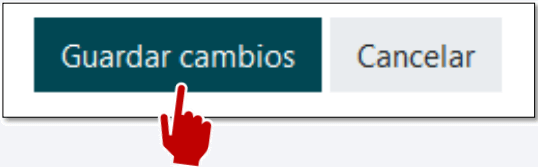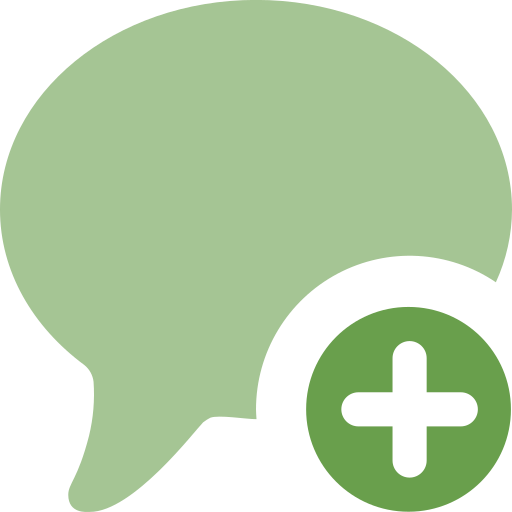Si tu curso tiene tareas de práctica, aquí puedes ver paso a paso cómo grabarte y entregar la tarea.
Paso 1. Entra en la tarea #
Entra en la tarea y haz clic abajo en el botón Hacer entrega. 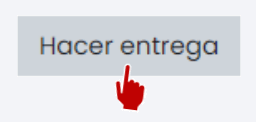
Si no te aparece el botón de hacer entrega, comprueba la fecha de entrega de la tarea.
Paso 2. Icono de la cámara #
Aparece una caja de texto. Haz clic en el icono ![]() de la cámara de vídeo para comenzar tu grabación.
de la cámara de vídeo para comenzar tu grabación.

Paso 3. Concede permiso al navegador #
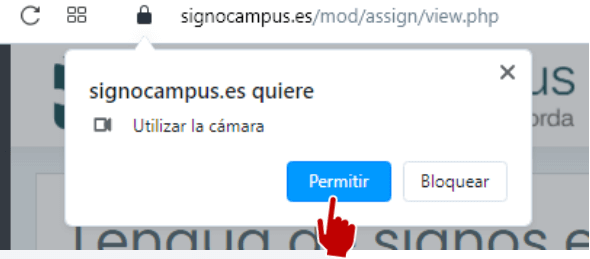
Es posible que tu navegador te pida permiso para utilizar la cámara dentro de Signocampus. Te aparecerá un aviso y debes Permitir.
Si no te saliese, prueba a permitirlo en los ajustes de configuración del navegador.
Paso 4. Ventana de grabación #
Se abrirá la ventana de grabación. Para comenzar la grabación haz clic en el botón Grabar. Para parar tu grabación, haz clic en el botón Detener.
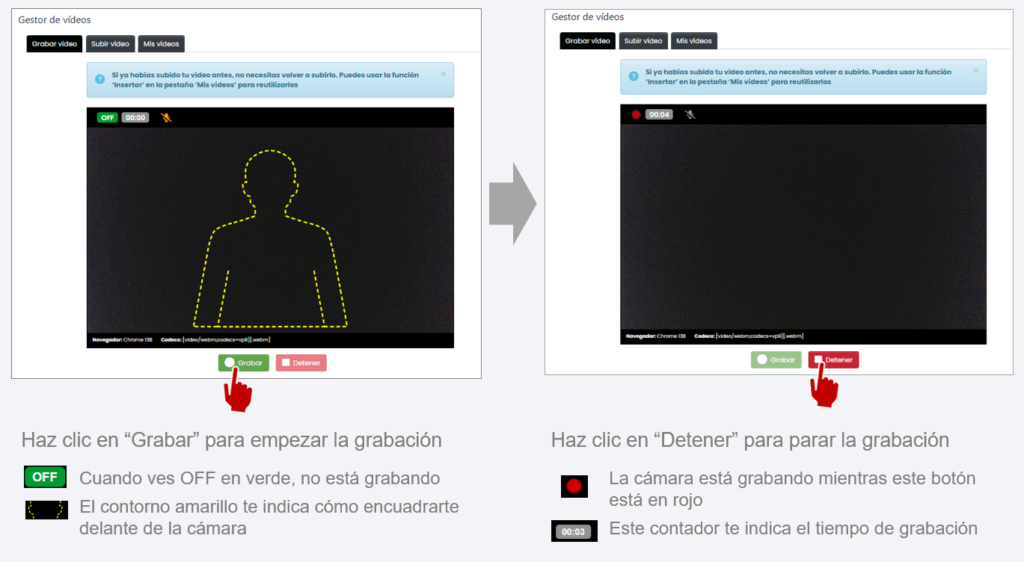
Paso 5. Archivo de vídeo #
El archivo de vídeo se descarga en tu ordenador. Generalmente, se guarda en la carpeta Descargas (aunque depende de tu navegador).
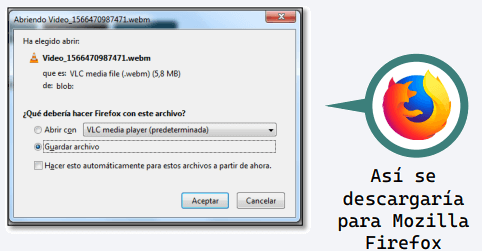
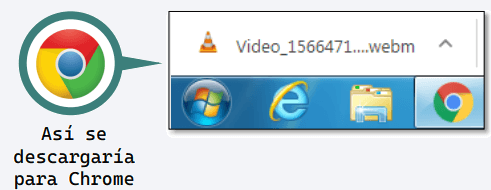
Paso 6. Subir el vídeo #
Es el momento de subir el archivo de vídeo descargado. Haz clic en Seleccionar archivo y busca el archivo de vídeo en tu ordenador que descargaste en el paso 5. Finalmente, haz clic en Subir Vídeo.
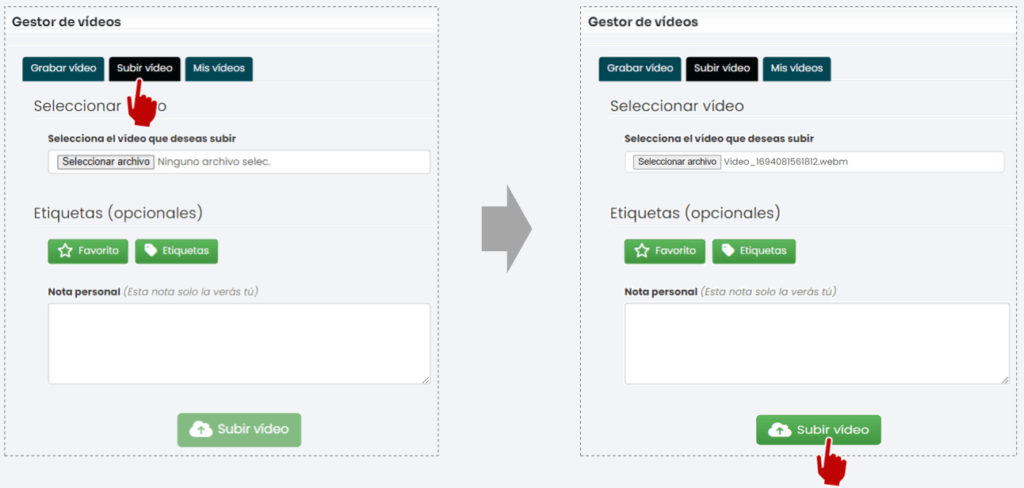
Empezará a subir tu archivo de vídeo a Signocampus. Espera a que se complete la subida hasta el 100%. La ventana se cerrará sola cuando se haya terminado. Si algo falla, puedes revisar Posibles errores al presentar una tarea
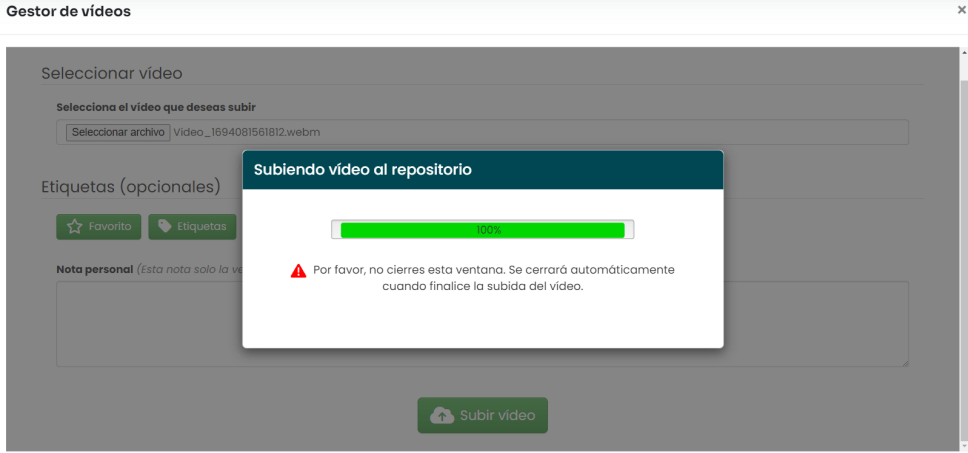
No cierres esta ventana mientras el archivo de vídeo se está subiendo. Recuerda que Signocampus cerrará la ventana automáticamente cuando la subida esté completada
Paso 7. Guardar cambios #
Ya se ha completado la subida y tu vídeo está preparado para ser enviado a la tarea.

No modifiques o borres esta línea en la caja de texto. Ahí es donde tu tutor verá tu vídeo
Haz clic abajo en Guardar cambios. ¡Ya está! Tu vídeo se ha subido a la plataforma y se ha enviado a la tarea.